Cách thiết lập OpenMediaVault trên Raspberry Pi 4

Hướng dẫn chi tiết cách thiết lập OpenMediaVault trên Raspberry Pi 4, bao gồm cài đặt Raspbian Lite và cấu hình hệ thống hiệu quả.
EPEL hoặc Gói bổ sung cho Enterprise Linux là một tài nguyên kho phần mềm bên thứ ba, rộng lớn. Nó được duy trì bởi những người đứng sau dự án Fedora và là một tài nguyên tuyệt vời cho những người sử dụng CentOS hoặc RedHat Enterprise Linux trong môi trường sản xuất.
Gói bổ sung cho Enterprise Linux không được thiết lập theo mặc định trên CentOS hoặc RHEL vì mặc dù là mã nguồn mở nhưng nó chứa phần mềm có thể không tuân theo các tiêu chuẩn phần mềm miễn phí, vì lý do này hay lý do khác.
Trong hướng dẫn này, chúng tôi sẽ hướng dẫn bạn cách bật EPEL trên CentOS / RedHat Enterprise Linux. Chúng ta cũng sẽ xem xét một số cách khác để lấy phần mềm trên các hệ điều hành này mà không được cung cấp thông qua các kho phần mềm đi kèm.
Phần lớn những người sử dụng CentOS hoặc RedHat Enterprise Linux sẽ chạy máy chủ . Đó là bản chất của Linux trong không gian doanh nghiệp, vì vậy có thể hiểu được. Vì lý do này, chúng tôi sẽ chỉ cho bạn cách đưa nó vào máy chủ, thông qua dòng lệnh.
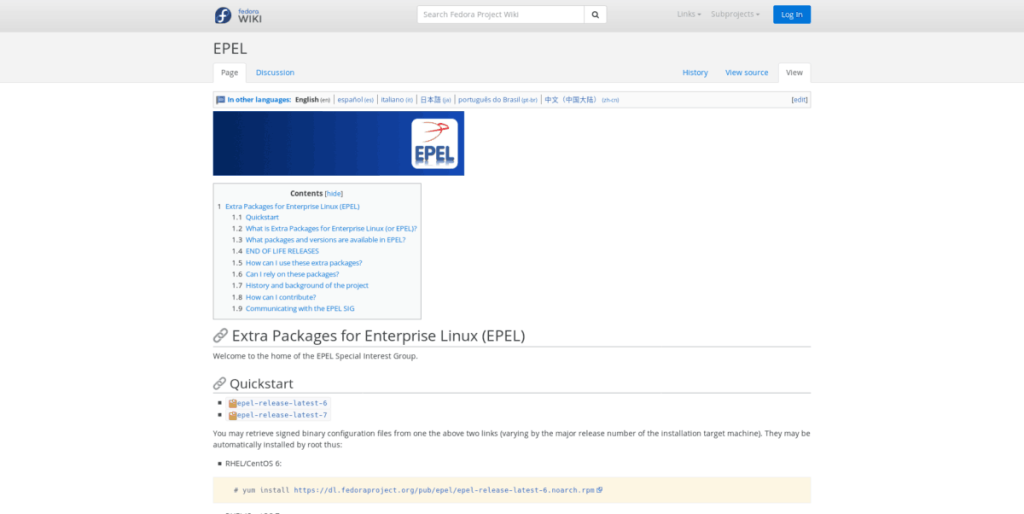
Để bắt đầu cài đặt, hãy khởi chạy cửa sổ đầu cuối và đăng nhập vào máy chủ CentOS hoặc RHEL của bạn qua SSH hoặc ngồi xuống và truy cập bảng điều khiển từ xa và làm theo hướng dẫn từng bước bên dưới phù hợp với bản phát hành CentOS hoặc RHEL mà bạn đang hiện đang chạy.
Bước 1: Sử dụng lệnh su , đăng nhập vào tài khoản Root trên hệ thống của bạn. Ngoài ra, truy cập cửa sổ đầu cuối nâng cao bằng sudo -s nếu Root bị tắt.
su -
Hoặc là
sudo -s
Bước 2: Giả sử lệnh wget đã được cài đặt trên hệ thống Linux của bạn, hãy sử dụng lệnh này để tải gói EPEL RPM mới nhất xuống máy chủ.
wget https://dl.fedoraproject.org/pub/epel/epel-release-latest-7.noarch.rpm
Bước 3: Với trình quản lý gói Yum , hãy thiết lập RPM phát hành EPEL 7 trên hệ thống để repo sẽ được thiết lập và chạy trên RedHat Enterprise Linux 7.
Bước 4: Sử dụng công cụ quản lý đăng ký, đăng ký hệ thống RHEL 7 của bạn vào kho phần mềm “tùy chọn”, “tính năng bổ sung” và “HA”, để đảm bảo hệ thống của bạn sẽ nhận được các gói RPM mà EPEL không cung cấp.
repos đăng ký-quản lý - có thể kích hoạt "rhel - * - option-rpms" --enable "rhel - * - extras-rpms" --enable "rhel-ha-for-rhel - * - server-rpms"
Bước 1: Bắt đầu bằng cách chuyển dòng lệnh từ người dùng không phải root sang tài khoản Root bằng lệnh su . Hoặc, nếu không thể truy cập tài khoản Root, hãy lấy một shell nâng cao bằng lệnh sudo -s .
su -
Hoặc là
sudo -s
Bước 2: Cài đặt chương trình wget downloader (nếu chương trình này chưa có trên hệ thống CentOS 7 của bạn). Sau đó, sử dụng nó để tải xuống phiên bản mới nhất của tệp EPEL RPM.
wget https://dl.fedoraproject.org/pub/epel/epel-release-latest-7.noarch.rpm
Bước 3: Bây giờ quá trình tải xuống đã hoàn tất, hãy sử dụng trình quản lý gói Yum để cài đặt EPEL trên CentOS 7.
yum cài đặt epel-release-new-7.noarch.rpm
Bước 1: Đăng nhập vào dòng lệnh bằng tài khoản Root, sử dụng su . Ngoài ra, hãy truy cập vào một terminal shell nâng cao bằng lệnh sudo -s , nếu Root bị tắt trên hệ thống của bạn .
su -
Hoặc là,
sudo -s
Bước 2: Cài đặt ứng dụng wget downloader trên RHEL6, nếu bạn chưa có. Sau đó, hãy sử dụng nó để tải phiên bản EPEL mới nhất trên hệ thống của bạn một cách nhanh chóng.
wget https://dl.fedoraproject.org/pub/epel/epel-release-latest-6.noarch.rpm
Bước 3: Trong dòng lệnh, sử dụng trình quản lý gói Yum để cài đặt EPEL phiên bản 6 vào hệ thống RHEL 6 của bạn.
yum cài đặt epel-release-new-6.noarch.rpm
Bước 1: Bước đầu tiên để kích hoạt EPEL 6 trên CentOS 6 là giành quyền truy cập Root trong dòng lệnh Linux. Để thực hiện việc này, hãy đăng nhập vào tài khoản Root bằng lệnh su . Hoặc, sử dụng lệnh sudo -s , nếu hệ thống CentOS 6 của bạn bị tắt tài khoản Root vì lý do bảo mật.
su -
Hoặc là
sudo -s
Bước 2: Đảm bảo rằng chương trình tải xuống wget đã được thiết lập trên hệ thống của bạn. Sau đó, nhập lệnh bên dưới để tự động tải xuống phiên bản EPEL 6 mới nhất cho CentOS 6.
wget https://dl.fedoraproject.org/pub/epel/epel-release-latest-6.noarch.rpm
Bước 3: Trong thiết bị đầu cuối Root, sử dụng trình quản lý gói Yum để cài đặt tệp EPEL 6 RPM mà bạn đã tải xuống gần đây.
yum cài đặt epel-release-new-6.noarch.rpm
Sử dụng CentOS hoặc RedHat Enterprise Linux làm máy trạm và cần truy cập vào phần mềm mà EPEL cung cấp? Đây là cách làm cho nó hoạt động.
Bước 1: Sử dụng trình duyệt web yêu thích của bạn, truy cập trang EPEL trên trang web Fedora Project Wiki .
Bước 2: Cuộn qua trang và tìm bản phát hành bạn cần. Đối với CentOS 7 / RHEL 7, hãy nhấp vào liên kết có nội dung “epel-release-new-7”. Đối với CentOS 6, hãy lấy “epel-release-new-6”.
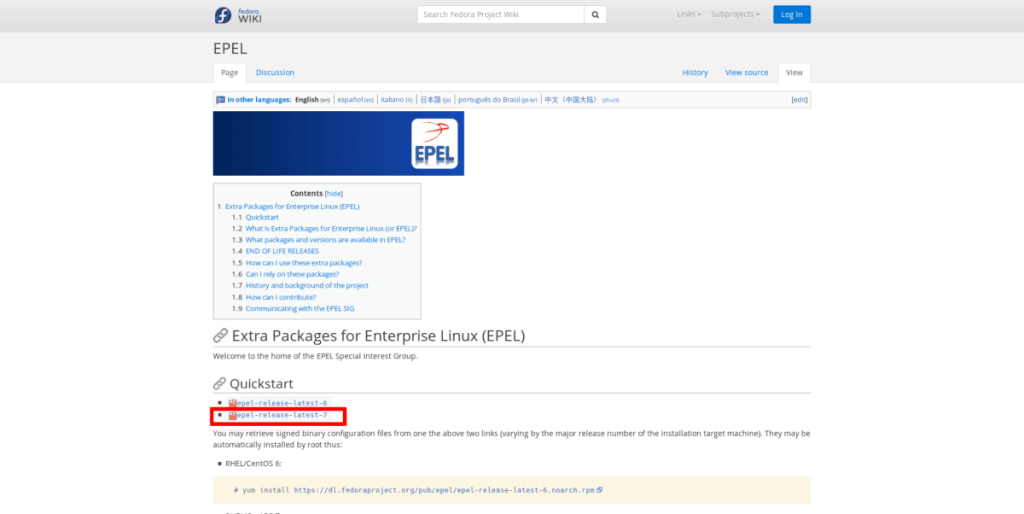
Bước 3: Khởi chạy trình quản lý tệp trên máy trạm CentOS / RHEL của bạn và điều hướng đến thư mục “Tải xuống”. Sau đó, tìm RPM phát hành EPEL mà bạn đã tải xuống và nhấp đúp vào nó bằng chuột để mở nó bằng công cụ cài đặt GUI RPM mặc định trên hệ thống của bạn.
Bước 4: Làm theo lời nhắc trong Phần mềm Gnome, KDE Discover hoặc bất kỳ trình cài đặt gói GUI RPM nào bạn sử dụng để cài đặt gói EPEL trên máy trạm CentOS hoặc RHEL của mình.
Hướng dẫn chi tiết cách thiết lập OpenMediaVault trên Raspberry Pi 4, bao gồm cài đặt Raspbian Lite và cấu hình hệ thống hiệu quả.
Hướng dẫn chi tiết cách sử dụng trình cài đặt trình điều khiển trên Manjaro Linux cho cả CLI và GUI.
Nếu bạn sử dụng nhiều PPA trên PC Ubuntu của mình và gần đây đã nâng cấp lên Ubuntu 20.04, bạn có thể nhận thấy rằng một số PPA của bạn không hoạt động, vì chúng
Brave là một trình duyệt tập trung vào quyền riêng tư, bảo mật và dễ sử dụng. Hướng dẫn chi tiết cách sao lưu và khôi phục hồ sơ Brave.
Bạn mới sử dụng Linux và muốn thêm nhạc của mình vào Rhythmbox nhưng không chắc về cách thực hiện? Chúng tôi có thể giúp! Hãy làm theo hướng dẫn này khi chúng tôi xem xét cách thiết lập
Bạn có cần truy cập PC hoặc Máy chủ Ubuntu từ xa từ PC Microsoft Windows của mình không? Không chắc chắn về cách làm điều đó? Làm theo hướng dẫn này khi chúng tôi chỉ cho bạn
Bạn có sử dụng trình duyệt web Vivaldi làm trình điều khiển hàng ngày trên Linux không? Bạn đang cố gắng tìm cách sao lưu cài đặt trình duyệt của mình để giữ an toàn? chúng tôi
Cách tải xuống Podcast từ Linux Terminal với Podfox
Cách dọn dẹp và tăng tốc Ubuntu
Bạn đang cần một ứng dụng khách podcast tốt, thanh lịch cho máy tính để bàn Linux của mình? Nếu vậy, bạn cần dùng thử CPod. Đó là một ứng dụng nhỏ thân thiện giúp lắng nghe








